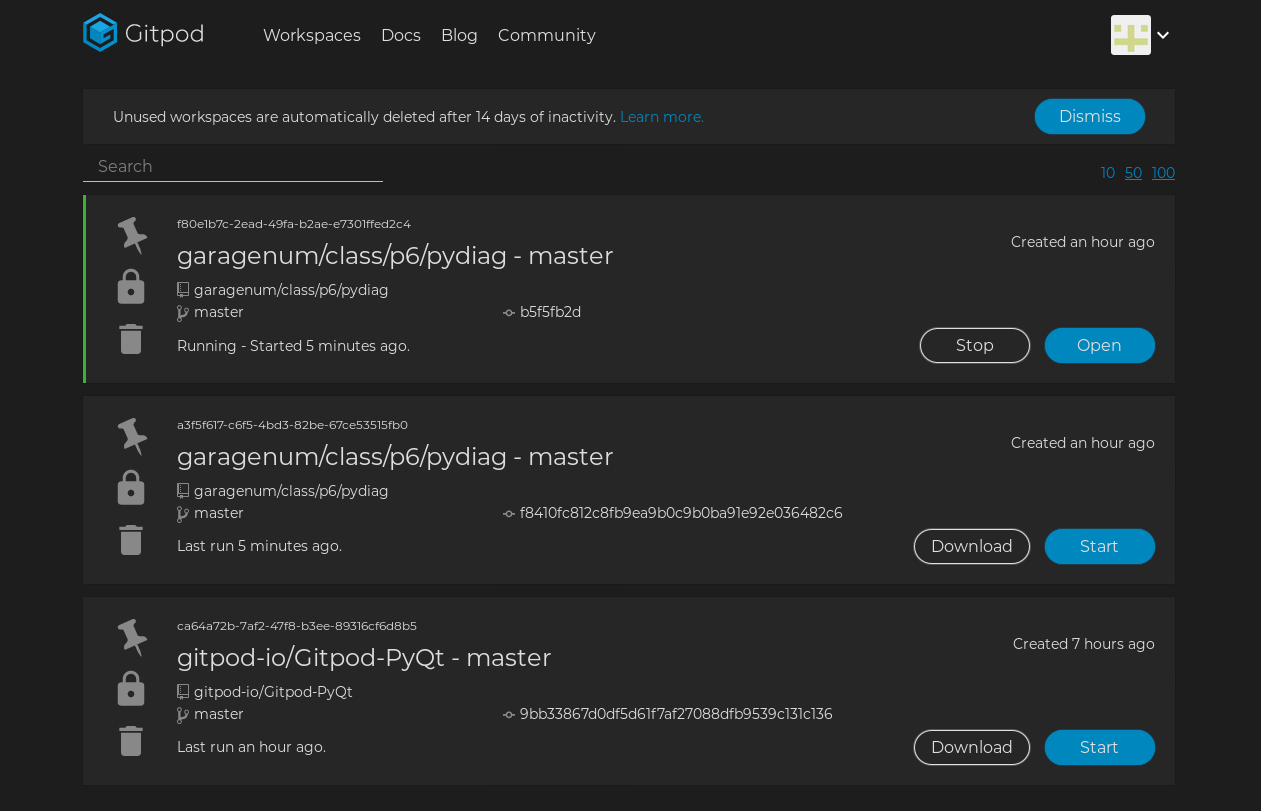Connecter gitpod à gitlab¶
1. Activer l'intégration de gitpod¶
-
Dans votre instance gitlab, cliquez sur votre avatar en haut à droite, puis sur
Settings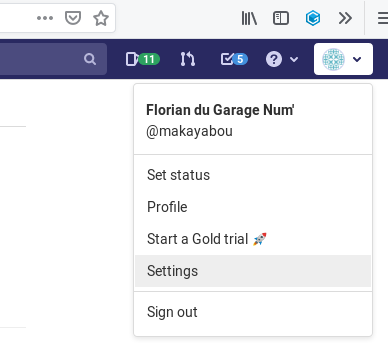
-
Dans le panneau latéral de gauche, cliquez sur
Preferencespuis, tout en bas de cette page, cliquez surActiver Gitpod
-
Clique sur Authorisez dans la fenêtre qui apparaît.
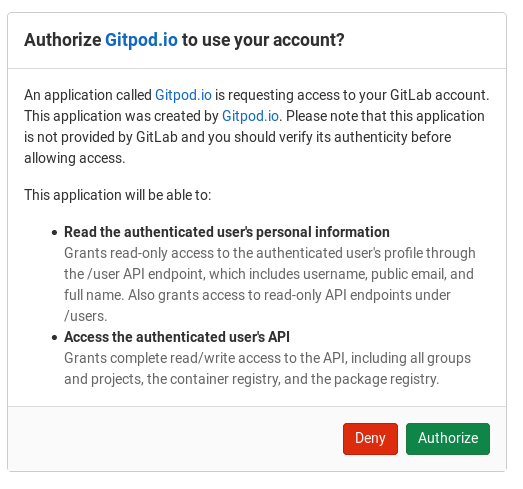
2. Commencez à travailler avec gitpod¶
-
Vous pouvez maintenant lancer Gitpod depuis la page d'accueil de votre projet:
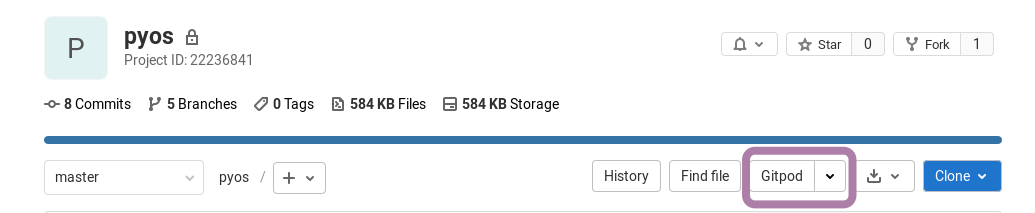
-
Au premier démarrage, gitpod va vous demander de créer un compte (authentification unique avec votre compte gitlab):
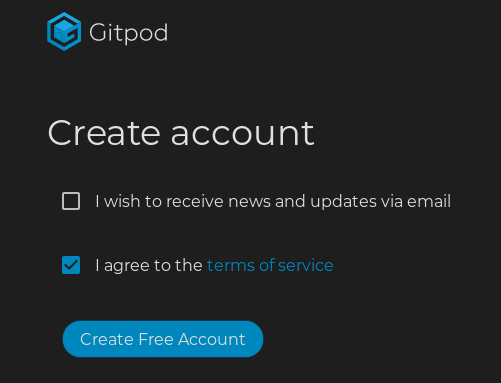
-
Il faut attendre que l'espace de travail se déploie (il s'agit d'un déploiement Docker):
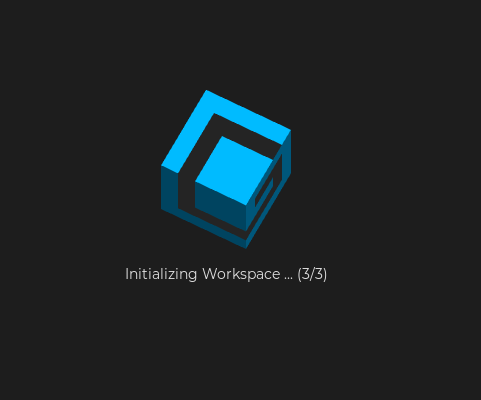
-
Vous êtes maintenant dans votre espace de travail Gitpod, un IDE collaboratif et une plate-forme de déploiement en ligne!
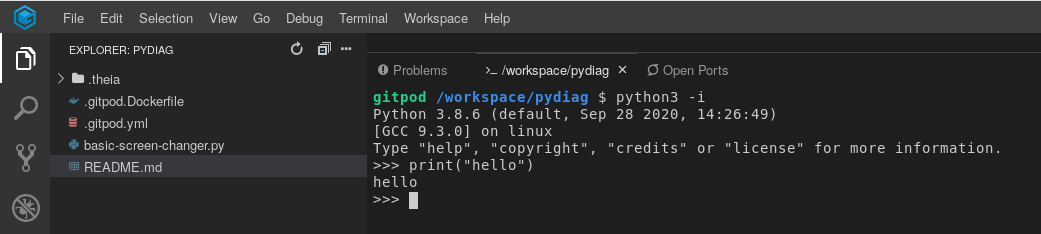
-
En cliquant sur le logo
 , vous êtes redirigés vers une page vous présentant l'ensemble de vos workspaces actifs:
, vous êtes redirigés vers une page vous présentant l'ensemble de vos workspaces actifs: